- Автоматический датчик кода морзе своими руками
- Что паять
- Как этим пользоваться
- Память
- Номер QSO
- Файлы
- cwkbd v3.2 — 24 kB (21 февраля 2004)
- авторский вариант
- Автоматический датчик кода морзе своими руками
- Принципиальная схема
- Конструкция
- Программирование микроконтроллера
- Работа устройства
- Функциональные клавиши
- Специальные символы
- Номер QSO
- Пример конфигурации
- Файлы:
- Скульптура с автоматическим датчиком кода Морзе
Автоматический датчик кода морзе своими руками
Понадобился как то датчик кода Морзе, я не стал изобретать велосипед и повторил готовую конструкцию RK3DOV, заслуживающую внимания своей простотой и доступностью прошивки. С разрешения автора я и публикую этот материал. Описание этой конструкции можно найти на сайте автора по адресу: http://www.qsl.net/rk3dov
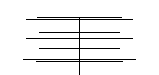
Передавать телеграф с клавиатуры — красиво и удобно. И компактное устройство, позволяющее это делать, пригодится как на полевом дне, так и дома (если нет компьютера). Оно было создано на основе микроконтроллера AT90S2323 от фирмы Atmel. Конструкция была успешно повторена на AT90S2313 с минимальными изменениями исходных текстов программы. В обоих вариантах размер буфера составляет 112 знаков, размер энергонезависимой памяти под макросы — 128 байт, а также возможность автоматической передачи номера QSO.
Схема этого девайса дана на Рис.1,2 отличаются лишь различными типами микроконтроллеров.
Что паять
В контроллере AT90S2323 есть всего 3 ноги для сообщений с внешним миром. Две из них подключаются к клавиатуре (PB0-CLOCK, PB1-DATA), а третья (PB2) используется как выход для передачи телеграфа. У AT90S2313 ног побольше, но для совместимости используются также только PB0, PB1 и PB2. Схема предельно проста — необходимая обвеска контроллера, схема гальванической развязки и защита от дурака (VD1 и VD2):
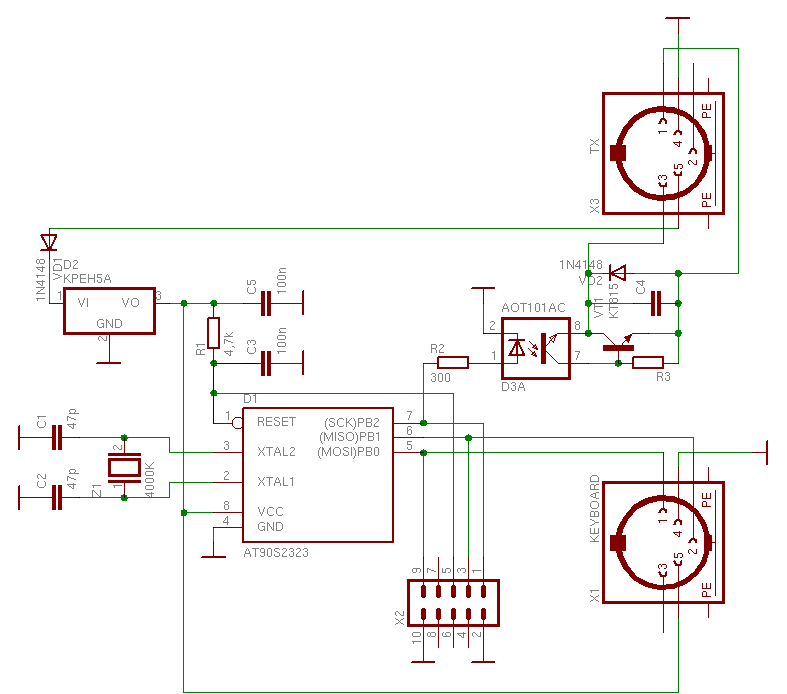
Рис. 1
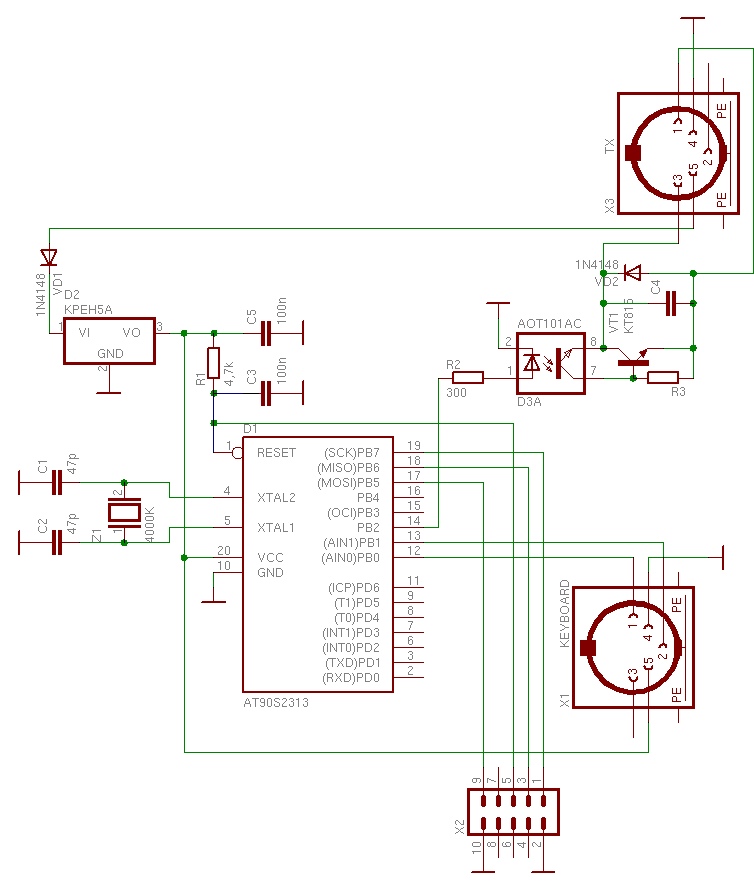
Рис.2
Транзистор — любой кремниевый. Кварц можно использовать любой от 1 до 10 МГц, в оригинале 4 Мгц от его частоты будет зависеть скорость передачи, устанавливаемая при включении (при желании можно подкорректировать начальное значение переменной INITSPD в программе). Схема цепи развязки не принципиальна, необходимо лишь помнить, что максимальный ток выхода контроллера — 40 мА. Можно собрать менее универсальную схему без гальванической развязки, она есть в архиве, в файле README. Микросхему можно установить на панельку, чтобы иметь восможность обновлять «софт», но лучше впаять намертво и вывести разъемчик для внутрисхемного программирования (X2). Прграммировать можно Byte Blaster’ом или простейшим программатором из пяти проводков, идущих к LPT (номера ног приведены). При программировании нужно отсоединять клавиатуру, трансивер не обязательно :-).
Сигнал Нога DIN Нога PS/2 GND 4 3 +5V 5 4 DATA 2 1 CLOCK 1 5
Соответствие сигналов клавиатуры «нового образца» — PS/2 и «старого» — DIN
Нумерация контактов разъёма PS/2 (сторона компа):
Как этим пользоваться
Работа похожа на N6TR, но есть возможность передавать русские буквы, переключение раскладки — CapsLock. Скорость изменяется клавишами PageUp и PageDown. Передачу можно прервать в любой момент клавишей Esc.
Всякие навороченные знаки:
| Клавиша | Описание | Как звучит | ||||||||||||||||||||||||||||||||||||||
| Клавиша | Функция |
|---|---|
| Page Up | Увеличить скорость |
| Page Down | Уменьшить скорость |
| Caps Lock | Переключение раскладки EN/RU |
| Escape | Прервать передачу |
| F1..F5 | Передать макрос |
| F6 | Передать ‘DE |
| F8 | Передать номер QSO |
| Print Screen | Увеличить номер QSO на 1 |
| ё | Запись макроса |
| Scroll Lock | Установка номера QSO |
Специальные символы
| Клавиша | Описание | CW код |
|---|---|---|
| \ | знак вопроса | ..—.. |
| Print Screen . Услышите ‘REC’.
|
Например, чтобы записать «общий вызов» на F1 нужно нажать:
Номер QSO
Для удобства работы в соревнованиях в контроллере предусмотрена функция учета номера QSO. Для его воспроизведения служит клавиша F8 . Его можно вставлять в макросы F1..F4 , так же, как и позывной ( F5 ). Для увеличения номера на 1 служит клавиша PrintScreen , её также можно использовать в макросах. Начальная установка номера — ScrollLock . На вопрос ‘NR’ нужно ввести номер и нажать Enter .
Пример конфигурации
| Ячейка | Текст сообщения |
|---|---|
| F1(CQ) | CQ TEST DE |
| F2(CQ Ex) | GE UR 5NN |
| F3(TU) | TU |
| F4(SP Ex) | TU 5NN |
| F5(Call) | RK3DOV |
Файлы:
- cwkbdp.zip — Печатная плата в формате LAY
- cwkbdh.zip — Прошивка микроконтроллера.
Литература:
- Журнала «Радио» №6, 2004 год
Источник
Скульптура с автоматическим датчиком кода Морзе


Автор Instructables под ником RaiseStudio рассказывает об интересной работе бельгийского скульптора Mathieu Zurstrassen — сотрудника этой студии. Это голова с усами и в шлеме, на котором укреплён фонарь, направленный вверх. Фонарь подключён к автоматическому датчику кода Морзе (АДКМ). Набрав фразу на сенсорном экране, можно заставить самоделку передать эту фразу, автоматически включая и выключая фонарь.
Далее конструкция показана при включённом свете в помещении, с пояснением, где расположены какие её части:
А теперь вернёмся в то время, когда мастер только начинает работать над скульптурой. Он скачивает образ Raspbian со Stretch и Processing отсюда. А программу Balena Etcher — отсюда. И этой программой записывает образ на карту памяти объёмом в 16 ГБ.
Создаёт в корневой папке карты пустой (длиной в 0 байт) файл под названием ssh.txt.
Туда же помещает и конфигурационный файл wpa_supplicant.conf следующего содержания:
Название точки доступа и пароль от неё нужно поменять на те, которыми пользуетесь вы. Затем он помещает карту в Raspberry Pi и включает её. После загрузки Raspbian «малинка» подключается к точке доступа автоматически, если, конечно, это модель со встроенным WiFi. Если же нет, её можно подключить способом, который я недавно описал, тогда второй из упомянутых выше файлов не нужен. С компьютера, подключённого к той же точке, мастер соединяется с платой по SSH:
Набирает пароль, на этот раз не от точки доступа, а от самой Raspberry Pi, по умолчанию он состоит из одного слова raspberry. Теперь платой можно управлять с большого компьютера. Первым делом мастер обновляет ОС Raspbian до новейшей версии:
Устанавливает всё ПО, необходимое для работы с сенсорным экраном:
Затем — ПО для калибровки сенсора:
И для управления адресными светодиодами:
Помощник мастера под ником Stevenchi36 пишет код на языке Python и помещает его сюда. Мастер скачивает его на компьютер в папку /Downloads/morse_helmet/ и переходит в эту папку:
Переименовывает в morse.py, переносит на карту памяти Raspberry Pi в папку /home/pi/ через WiFi:
Если Raspbian снова запрашивает пароль, вводит его. Переименовывает файл mouseKeyboard.txt (лежит здесь) в mouseKeyboard.pde и переносит на большом компьютере в новую папку, которую называет так же. Открывает файл в Processing, который лежит здесь. Нажимает на Add tools. Выбирает инструмент Upload to Pi (автор — Gottfried Haider), нажимает на Install, затем — на Upload to Pi.
Экранная клавиатура, генерируемая этим ПО, будет выглядеть так:
Берёт двухпортовый пауэрбанк (или однопортовый с разветвителем, но с достаточной выходной мощностью) и кольцевую плату с адресными светодиодами. Подключает так:
Устанавливает на Raspberry Pi «шляпу» с сенсорным экраном, включает, проверяет, как всё работает, собирает скульптуру (процесс её изготовления в статье не описан), переносит конструкцию на неё, и вот результат:
Теперь можно нести всё это на выставку и показывать зрителям.
Источник







 Вариант 3. Питание +5в, без реле.
Вариант 3. Питание +5в, без реле. 











